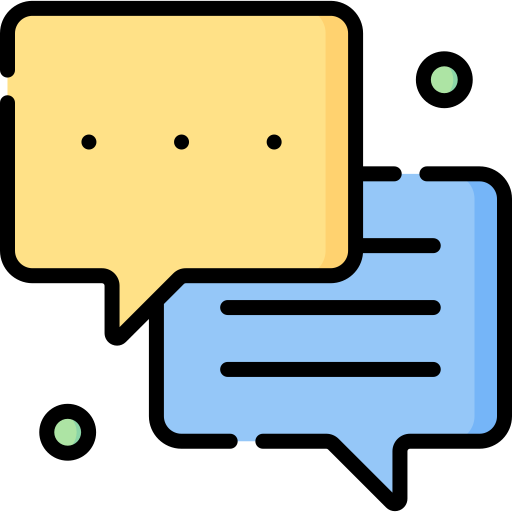Как использовать генеративную заливку в Photoshop для расширения и редактирования изображений
Независимо от того, являетесь ли вы дизайнером, фотографом или цифровым художником, знание того, как использовать генеративную заливку в Photoshop, может оказаться полезным навыком в современном инновационном дизайне.
Generative Fill — это такой же инновационный инструмент дизайна, который значительно сокращает время и усилия, необходимые для выполнения различных задач, благодаря возможностям Adobe Firefly, семейства генеративных инструментов искусственного интеллекта, разработанных для продуктов Adobe.
В этой статье мы узнаем больше о том, что может делать Photoshop Generative Fill, как получить к нему доступ и как максимально эффективно использовать его функции.
Что такое генеративная заливка Photoshop?
Generative Fill — это инструмент редактирования изображений с искусственным интеллектом на базе Adobe Firefly, который позволяет пользователям добавлять или удалять контент из изображений, используя текстовые подсказки в качестве основного ввода.
Если вы хотите удалить ненужный объект с фотографии, заменить фон или создать сложные узоры и текстуры, Generative Fill может сделать это с поразительной точностью и скоростью.
Основная сила инструмента заключается в его алгоритмах, управляемых искусственным интеллектом. Когда пользователь выбирает определенную область изображения, ИИ анализирует не только содержимое, но и более широкий контекст этой области. Этот анализ позволяет принимать разумные решения о том, какой контент следует создавать, чтобы он легко сочетался с существующим изображением.
Он фундаментально меняет игру, автоматизируя трудоемкие задачи проектирования, которые в прошлом требовали ручных и трудоемких усилий.
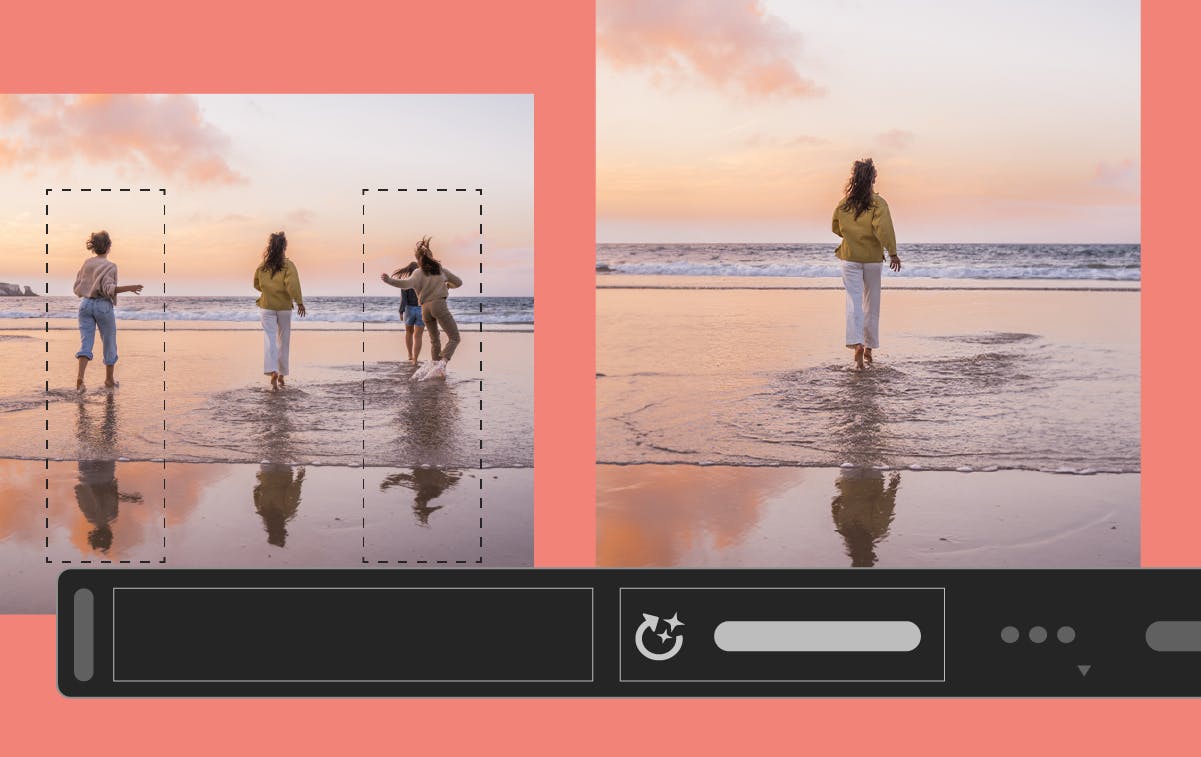
Генеративная заливка Photoshop
Как получить доступ к генеративной заливке Photoshop
Чтобы получить доступ к функции генеративной заливки Photoshop, вам потребуется подписка Creative Cloud и последняя бета-версия Photoshop, установленная на вашем устройстве.
После приобретения подписки просто выполните следующие простые шаги:
1. Откройте Photoshop (бета-версия)
Первым шагом к использованию генеративного заполнения является запустить бета-версию Photoshop. Photoshop (бета-версия) на данный момент является единственной версией Photoshop, включающей инструмент «Генераторная заливка».
2. Создайте собственный холст
Попав в Photoshop, вы можете создать новый файл изображения, соответствующий вашему видению. Независимо от того, разрабатываете ли вы дизайн для печати или Интернета, этот шаг позволит вам установить размеры холста, которые идеально подойдут вашему проекту.
3. Импортируйте базовое изображение
Следующий, импортируйте выбранное изображение на холст. Это базовое изображение будет служить основой для применения генеративных изменений. Выберите изображение, которое соответствует вашим творческим целям, будь то фотография, цифровое произведение искусства или что-то среднее между ними.
4. Выберите область редактирования.
Теперь давайте определим область, которую вы хотите преобразовать, используя Генеративную заливку.
Инструмент «Прямоугольная область», представленный значком пунктирного прямоугольника, позволяет определить конкретную область импортированного изображения. Такая точность гарантирует, что ваши изменения будут сосредоточены на определенной области изображения. Альтернативно, вы можете выбрать все изображение.
5. Используйте инструмент «Генераторная заливка».
Звезда шоу удобно расположена на плавающей панели инструментов чуть ниже выбранной области.
Нажмите на «Генеративная заливка» чтобы начать ввод подсказки.

Скриншот пользователя
6. Введите подсказку
Прежде чем ударить «Создать», у вас есть выбор. Вы можете управлять ИИ, введя конкретную подсказку, соответствующую вашим творческим требованиям, или можете оставить ее пустой и приветствовать элемент неожиданности, поскольку Photoshop генерирует случайные дополнения к выбранной вами области.
7. Просмотр изменений
После завершения генеративного редактирования вам будет представлен ряд опций и вариаций для выбранной вами области. Используйте стрелки влево и вправо на плавающей панели инструментов для переключения между этими параметрами, что дает вам свободу выбора идеального улучшения, которое соответствует вашему творческому видению.
Где найти генеративную заливку Photoshop AI
Доступ к инструменту «Генераторная заливка» в Photoshop довольно прост.
Первое, на что следует обратить внимание: существует плавающая панель задач, которая появляется, как только вы загружаете изображение в Photoshop. Настройки панели задач различаются, когда изображение выбрано, и когда оно не выбрано.
Для целей этой статьи мы будем обсуждать параметры, доступные на панели задач только в том случае, если у вас выбрана тема:
Генеративное заполнение: Эта функция позволяет вводить текстовые подсказки, а Photoshop использует искусственный интеллект для создания изображений на основе этих подсказок. Это творческий инструмент, который может создавать различные визуальные эффекты на основе вашего текстового ввода.
Инструмент выбора: Инструмент выделения используется для точного выделения на изображении. Вы можете манипулировать этими выделениями, корректируя их границы, расширяя или сжимая их, растушевывая (смягчая края) или сглаживая их для достижения более точных результатов.
Наоборот: Вместо выбора пикселей в пределах исходного выделения при инвертировании выделения будут выбраны пиксели за пределами первоначального выделения. Это может быть полезно для редактирования окружающих выделенных областей.
Преобразовать выделение: позволяет применять к выделенному фрагменту такие преобразования, как масштабирование, вращение или наклон. Это удобно для точного позиционирования выбранной области.
Выбор маски: Создание маски из выделенного фрагмента позволяет контролировать видимость определенных частей изображения, что особенно полезно для неразрушающего редактирования.
Создайте новый корректирующий слой: Корректирующие слои используются для применения к изображению различных настроек, таких как коррекция цвета или фильтры, без непосредственного изменения исходного слоя изображения. Это обеспечивает гибкость редактирования.
Заполните выделение цветом или градиентом: Сделав выбор, вы можете использовать эту опцию, чтобы заполнить выбранную область сплошным цветом или градиентом, что позволит применять творческие эффекты и корректировки.
Настройки позиционирования панели инструментов: Эти настройки позволяют вам настроить расположение панели инструментов, делая ее более удобной для вашего рабочего процесса. Вы можете закрепить его на разных сторонах рабочего пространства.
Отменить выбор: После выделения вы можете использовать эту опцию, чтобы удалить активное выделение, что позволит вам снова работать со всем изображением или сделать другое выделение.
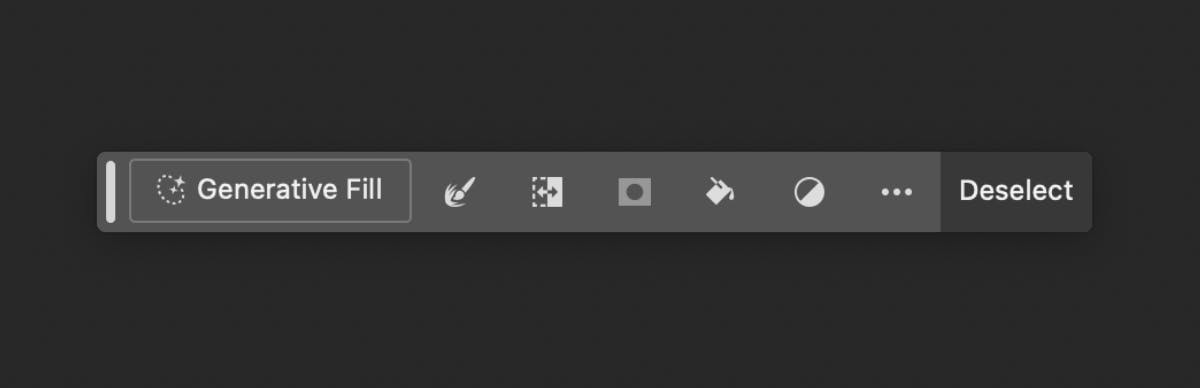
Панель инструментов «Генераторная заливка»
Как использовать генеративную заливку в Photoshop
Теперь, когда вы получили доступ к инструменту «Генераторная заливка» и изучили его возможности, давайте углубимся в способы его эффективного использования.
Вот три ключевых варианта использования генеративной заливки:
Использование генеративной заливки для расширения изображений в Photoshop
1. Откройте свое изображение
Запустите Adobe Photoshop и откройте изображение, которое хотите расширить. Идти к «Файл» > «Открыть» и выберите свое изображение.
2. Выберите область для расширения
Используйте выбранный вами инструмент выделения (например, «Область», «Лассо» или «Перо»), чтобы очертить область, которую вы хотите расширить. Это может быть небо, пейзаж или любая часть изображения, которую вы хотите увеличить. Перетащите выделение на белые области холста.
3. Введите приглашение
После того, как вы выбрали область, которую хотите расширить, вы можете ввести подсказку на панели задач «Генеративная заливка». В этом конкретном примере вы можете оставить это поле пустым, и ИИ будет контекстуально расширять изображение. Наконец, нажмите «Создать» а Generative Fill позаботится обо всем остальном.
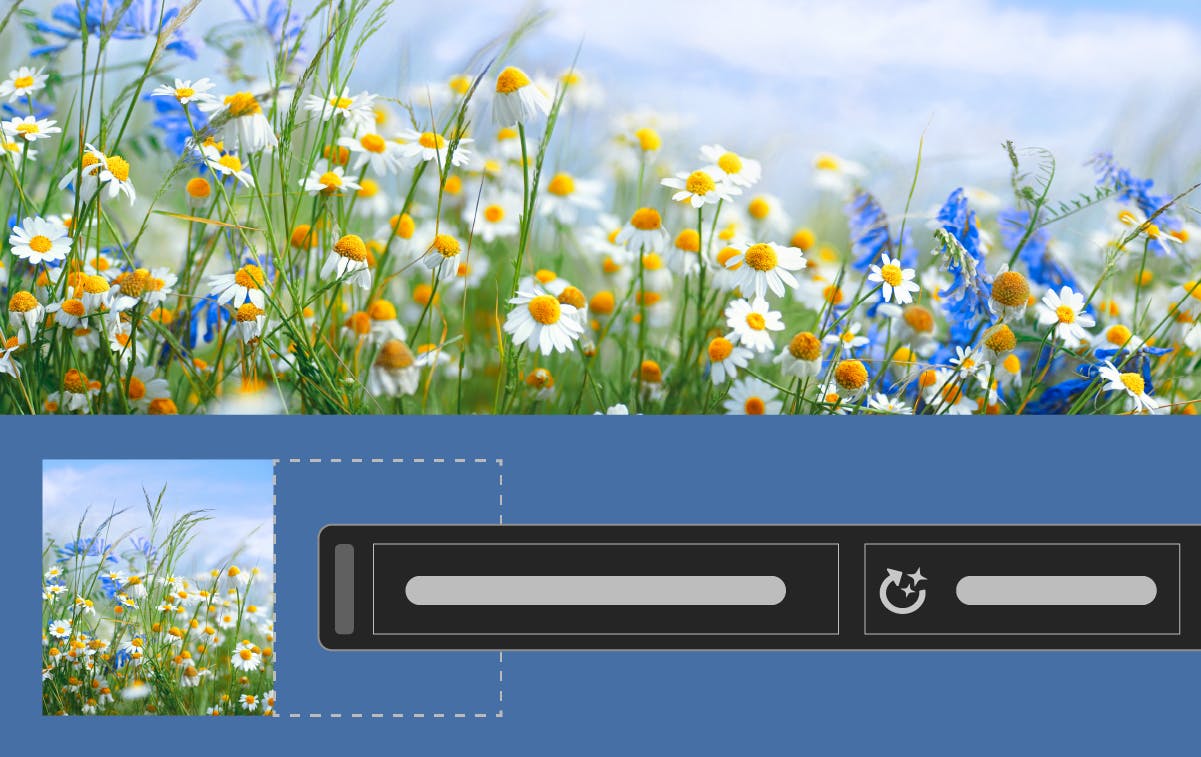
Расширьте изображения с помощью генеративной заливки
Использование генеративной заливки в Photoshop для добавления реалистичных объектов к вашему изображению
1. Откройте свое изображение
Запустите Adobe Photoshop и откройте изображение, к которому вы хотите добавить реалистичные объекты. Идти к «Файл» > «Открыть» и выберите свое изображение.
2. Выберите область для нового объекта.
Используйте инструмент выделения, например «Область», «Лассо» или «Перо», чтобы очертить область, в которую вы хотите добавить новый объект. Убедитесь, что область выделения соответствует расположению и размеру объекта.
3. Введите приглашение
После того, как вы выбрали область, в которую хотите вставить объект, вы можете введите подсказку на панели задач генеративного заполнения.
Например, если вы хотите добавить маяк к изображению скалы, вы можете ввести «белый маяк» в текстовом поле генеративной заливки. Инструмент генеративной заливки создаст введенный вами объект.
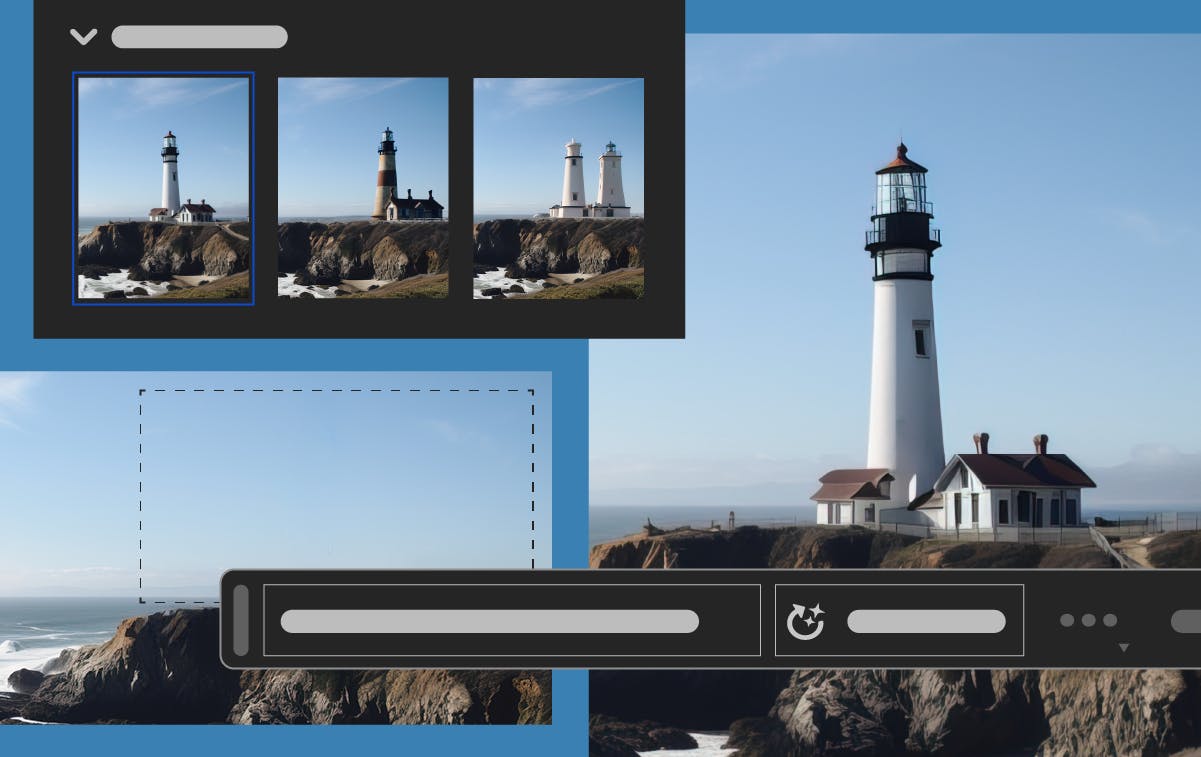
Создайте объект в Photoshop с помощью генеративной заливки.
Использование генеративной заливки в Photoshop для создания фона
1. Откройте свое изображение
Запустите Adobe Photoshop и откройте изображение, к которому вы хотите добавить реалистичные объекты. Идти к «Файл» > «Открыть» и выберите свое изображение.
2. Выберите тему
Используйте инструмент выделения, например «Область», «Лассо» или «Перо», чтобы очертить область, в которой находится основной объект. Это часть изображения, которая останется прежней, в то время как все вокруг нее (т.е. фон) изменится.
3. Нажмите «Инвертировать выделение».
На панели задач выберите “Наоборот” и Photoshop выделит все, кроме изначально выбранного вами объекта.
4. Нажмите Генеративная заливка.
Затем нажмите кнопку «Генераторная заливка» и введите любой фон, который вы хотите изменить. Наконец, нажмите «Создать» и ИИ соответствующим образом преобразует фон.
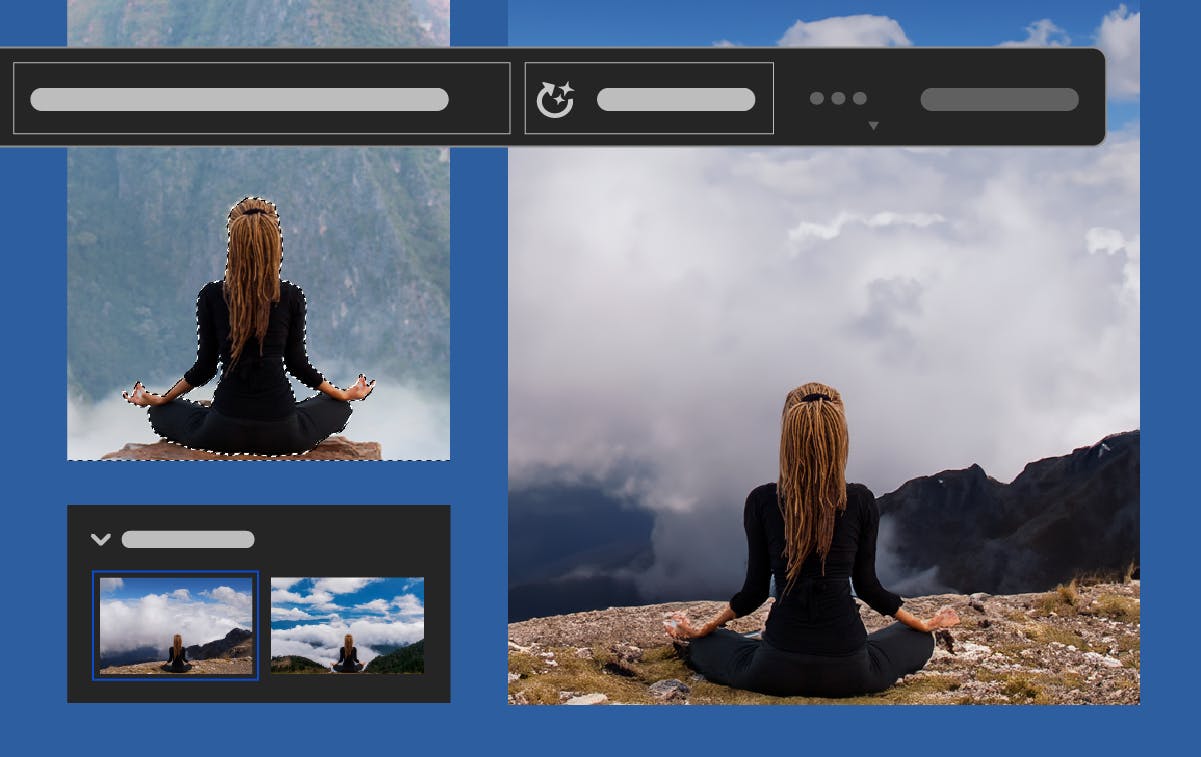
Создание фона с помощью Generative Fill
Что делать, если генеративная заливка Photoshop не отображается
Если вы не можете найти параметр «Генераторная заливка» в Photoshop, убедитесь, что на вашем компьютере установлена последняя версия Adobe Photoshop.
Adobe регулярно выпускает обновления с новыми функциями и улучшениями, поэтому обновление программного обеспечения должно решить эту проблему.
В настоящее время генеративная заливка доступна только в бета-версии Adobe Photoshop, поэтому дважды проверьте, используете ли вы именно эту версию.
Кроме того, вам необходимо будет подписаться на членство в Adobe Photoshop. Также стоит отметить, что Generative Fill вообще не доступен в Китае, поэтому, если вы принадлежите к этому региону, вам на данный момент не повезло.